Win8.1系统怎么启用免打扰功能?小编告诉你启用免打扰的方法
分类:windows7教程 发布时间:2017-10-31 10:49:51
win8.1系统新添加一款免打扰功能,英文名为:quiet hours,免打扰功能可以调整APP通知的显示时间,win8.1在设置的静默时间内,用户是不会收到任何的APP通知的,但是很多用户不知道如何打开使用?接下来就给大家详细介绍win8.1系统免打扰功能的使用方法。
如今的系统不断更新,总是会令人耳目一新的功能。win8系统也是如此,例如有的时候当你安装完毕系统软件之后,总是会弹出来一个烦人的东西,那就是“窗口”,它总是会提醒你是不是需要重新启动电脑,这就显得麻烦了。那么对于Win8.1系统来说免打扰模式开启才能够避免这烦人的“窗口”,下面,就是开启win8免打扰功能的操作了。
Win8.1系统怎么启用免打扰功能
使用“win+i”快捷键打开设置面板,点击右下方的“更改电脑设置”
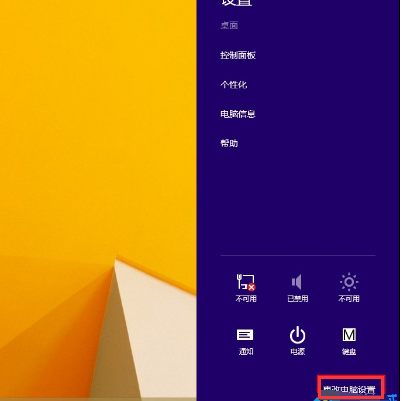
免打扰系统软件图解1
选择“搜索和应用”
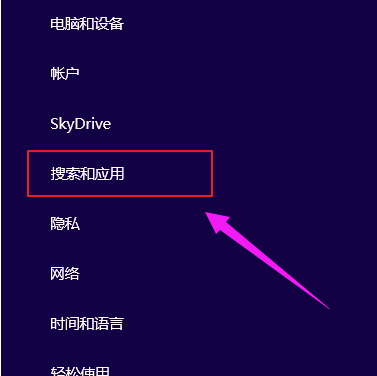
免打扰系统软件图解2
在搜索和应用界面中,选择“通知”,
将其切换到安静时段里面的调整通知免打扰时间
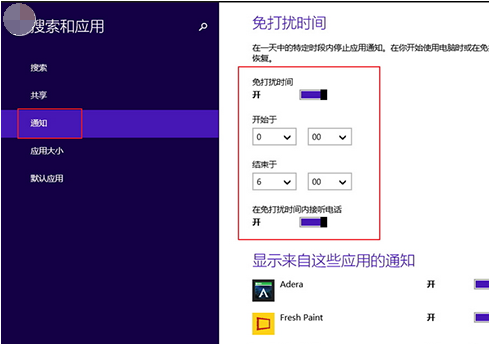
免打扰功能系统软件图解3
选中那些APP应用,这样就可以在设置的时间段不受打扰,还可以及时通知用户
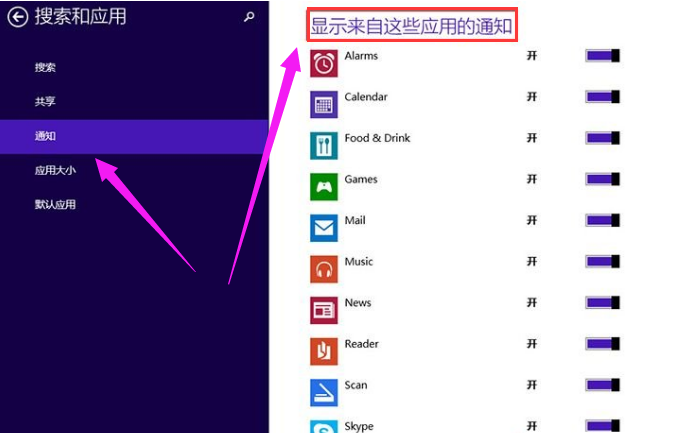
win8系统软件图解4
以上就是今天小编给大家分享的win8.1系统启用免打扰功能的方法技巧了,感兴趣的朋友不妨试一试。






 立即下载
立即下载







 魔法猪一健重装系统win10
魔法猪一健重装系统win10
 装机吧重装系统win10
装机吧重装系统win10
 系统之家一键重装
系统之家一键重装
 小白重装win10
小白重装win10
 杜特门窗管家 v1.2.31 官方版 - 专业的门窗管理工具,提升您的家居安全
杜特门窗管家 v1.2.31 官方版 - 专业的门窗管理工具,提升您的家居安全 免费下载DreamPlan(房屋设计软件) v6.80,打造梦想家园
免费下载DreamPlan(房屋设计软件) v6.80,打造梦想家园 全新升级!门窗天使 v2021官方版,保护您的家居安全
全新升级!门窗天使 v2021官方版,保护您的家居安全 创想3D家居设计 v2.0.0全新升级版,打造您的梦想家居
创想3D家居设计 v2.0.0全新升级版,打造您的梦想家居 全新升级!三维家3D云设计软件v2.2.0,打造您的梦想家园!
全新升级!三维家3D云设计软件v2.2.0,打造您的梦想家园! 全新升级!Sweet Home 3D官方版v7.0.2,打造梦想家园的室内装潢设计软件
全新升级!Sweet Home 3D官方版v7.0.2,打造梦想家园的室内装潢设计软件 优化后的标题
优化后的标题 最新版躺平设
最新版躺平设 每平每屋设计
每平每屋设计 [pCon planne
[pCon planne Ehome室内设
Ehome室内设 家居设计软件
家居设计软件 微信公众号
微信公众号

 抖音号
抖音号

 联系我们
联系我们
 常见问题
常见问题



